教程作者:Safii Clon(授权翻译)
交作业:#优设每日作业#
今天的教程是一个黄昏少女合成,记得注意各种光线及光影哦~

详细操作请看文章开头的视频教程演示。
新建文档
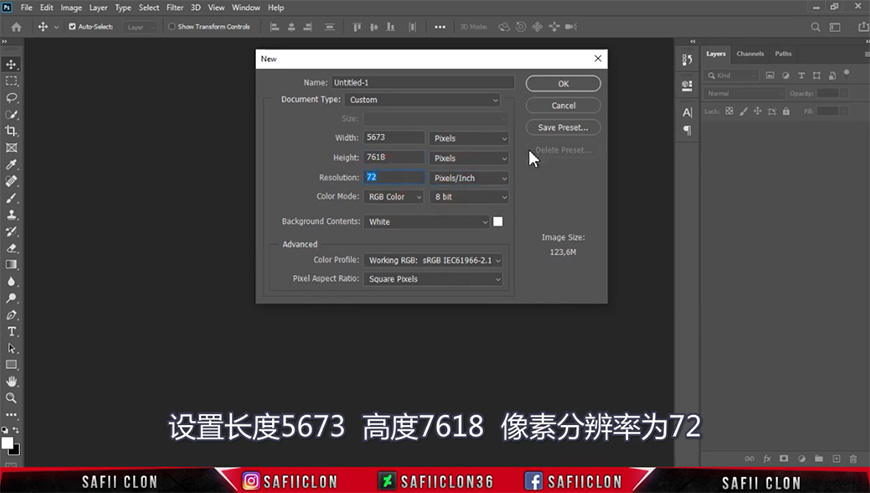
打开素材,调整大小位置,复制两层并改名
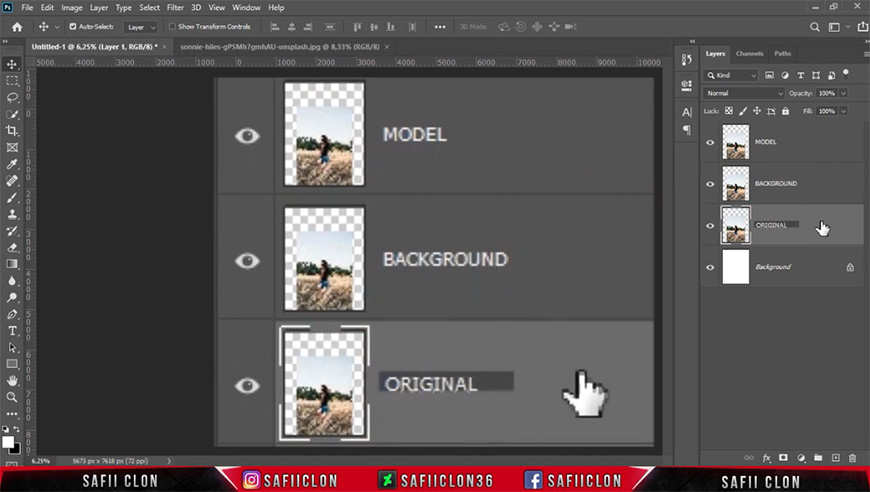
用快速选择工具及套索工具将人物部分抠出
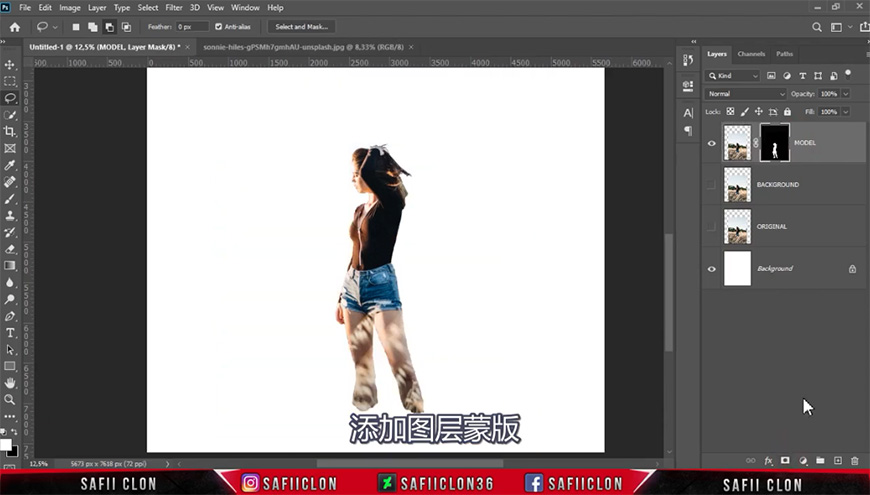
如果你对抠图还不是很熟悉的话,这些教程可以帮到你~
创建蒙版选区,选择背景图层,扩展选区后使用内容识别填充,用修复画笔工具进行涂抹
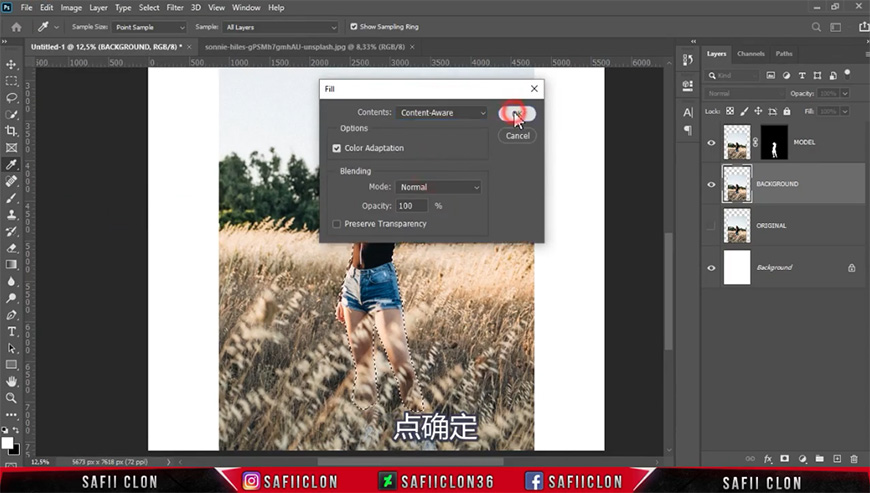
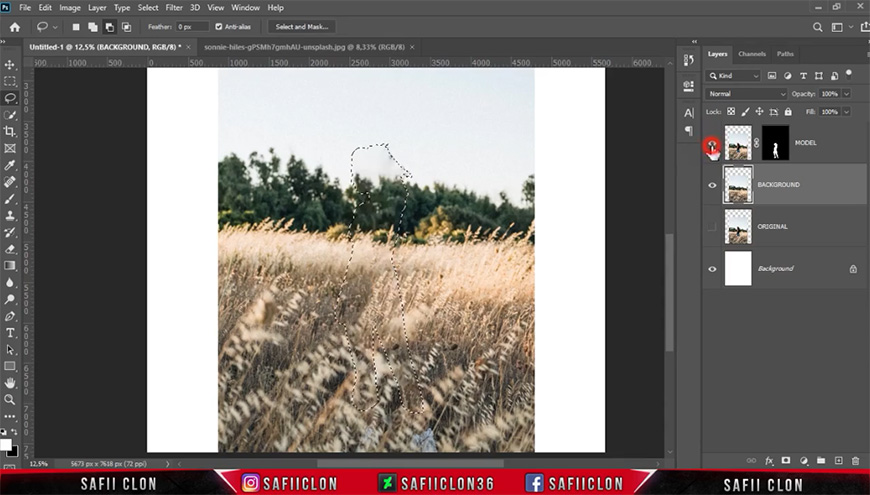
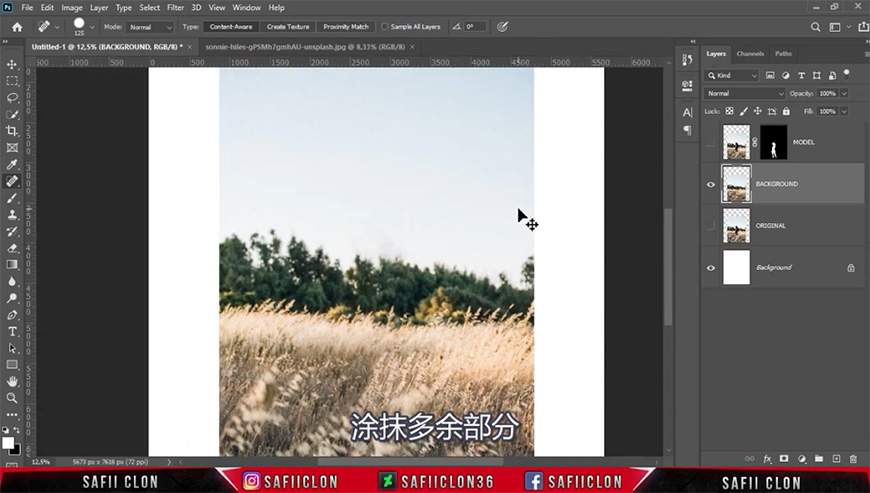
用选框工具和自由变换拉伸背景
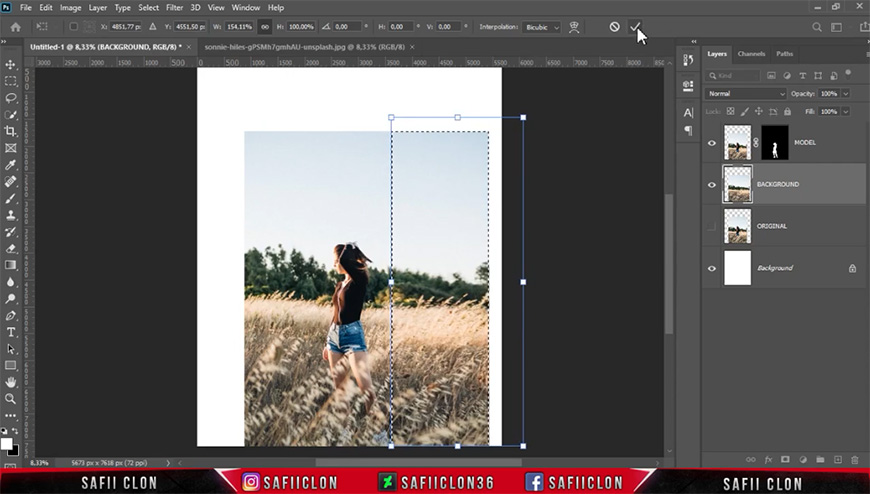
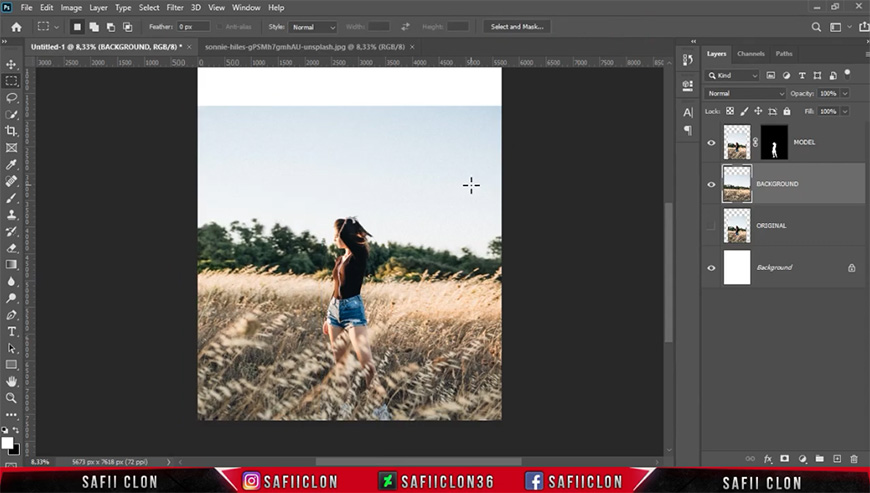
选择色彩范围并对背景图层添加蒙版并反向蒙版,调整画笔不透明度后用画笔涂抹蒙版
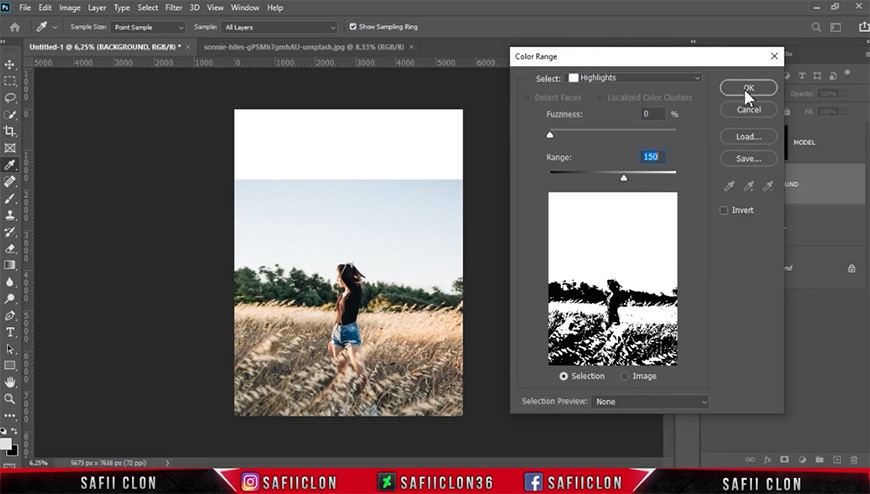
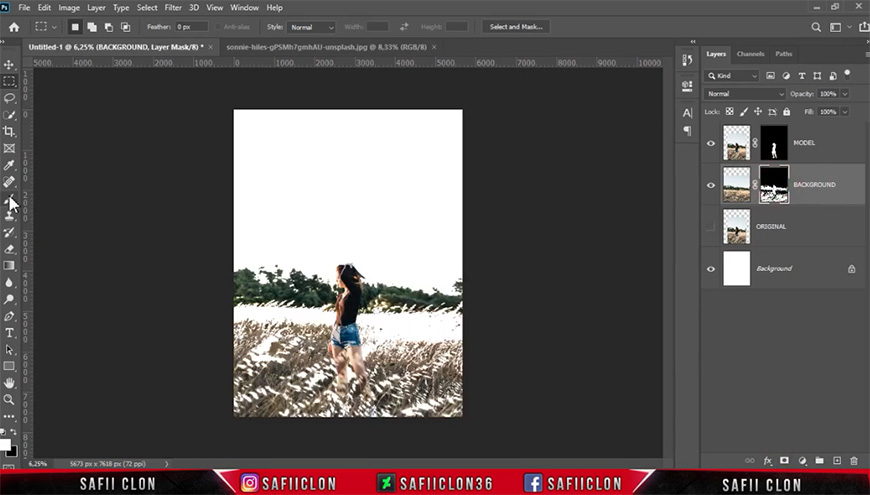
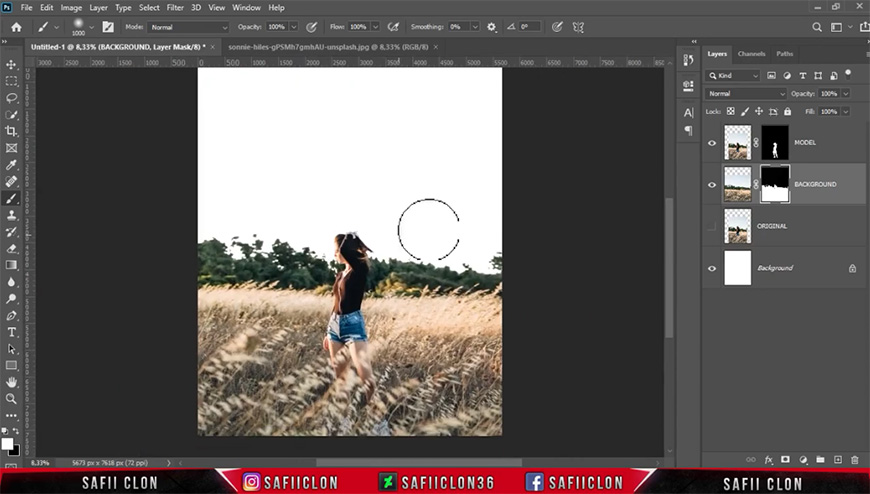
导入素材调整大小位置,在背景图层蒙版和沙丘素材图层蒙版上分别拖出一个黑白渐变
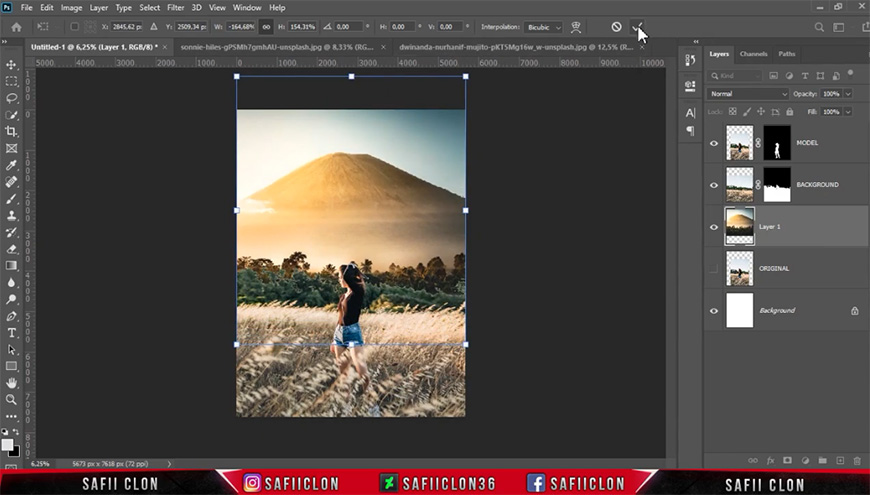
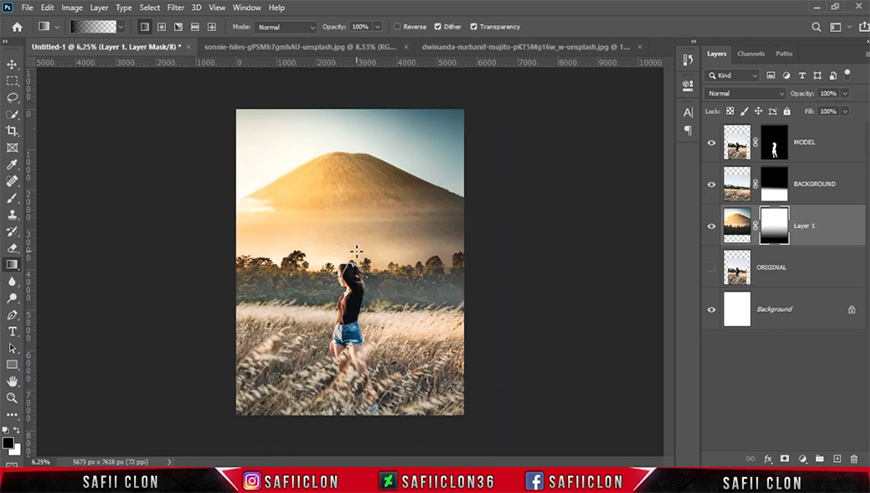
新建纯色图层并编组
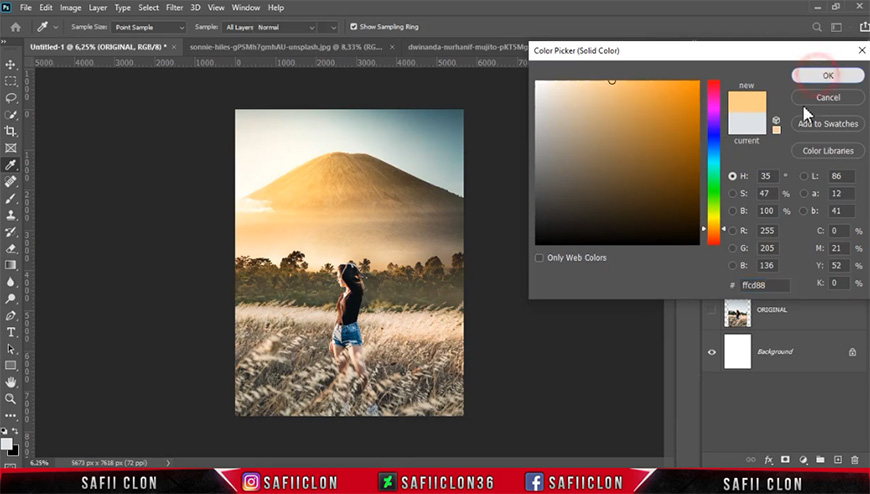
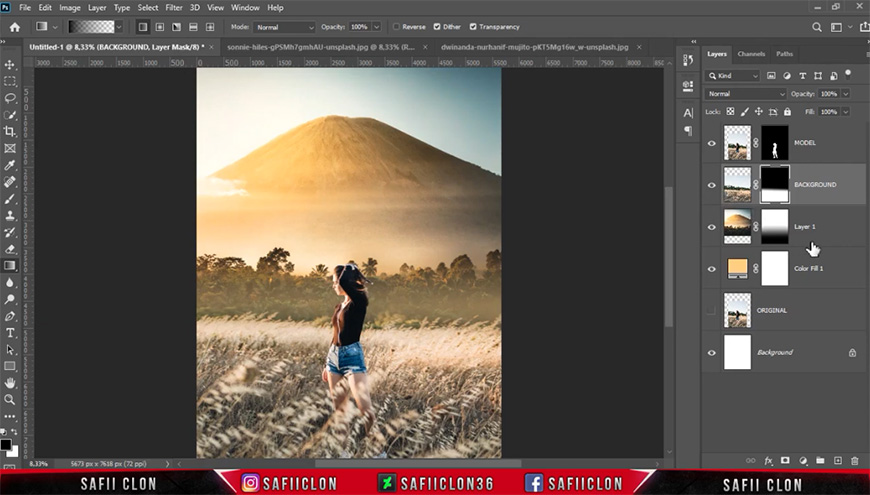
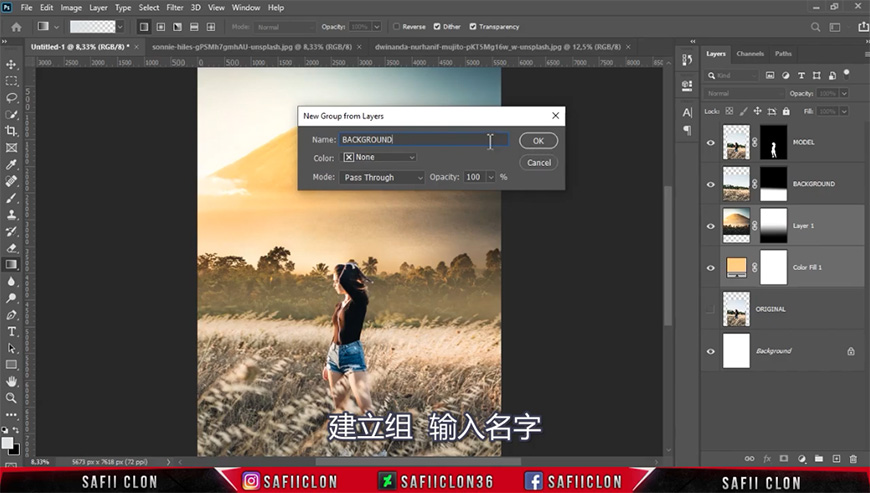
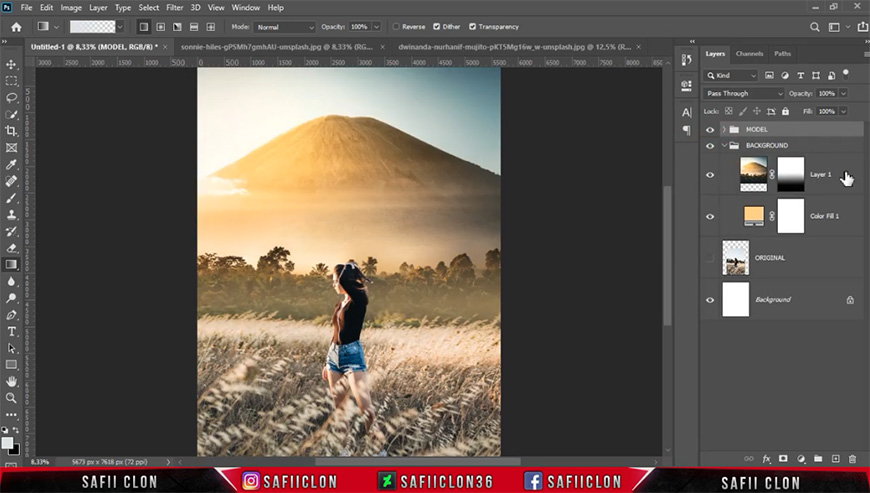
选择后景沙丘图层,添加高斯模糊
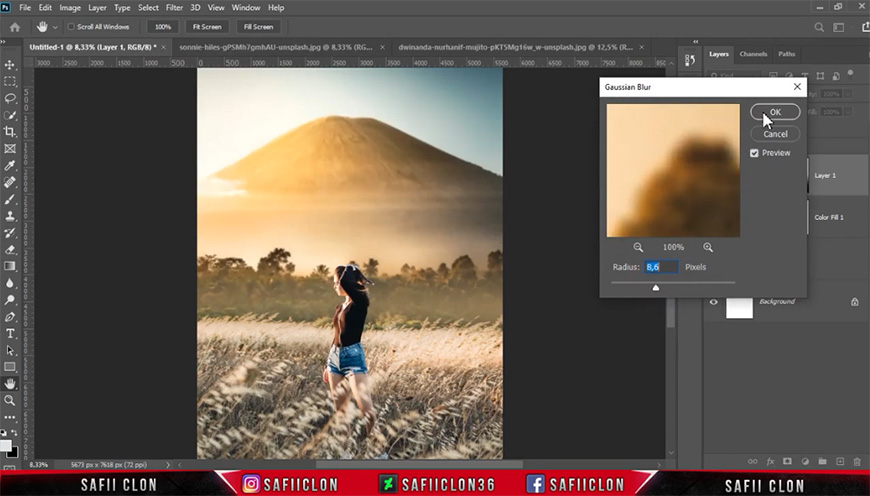
复制前景麦田层,应用图层蒙版后添加高斯模糊,在蒙版上进行涂抹并调整不透明度
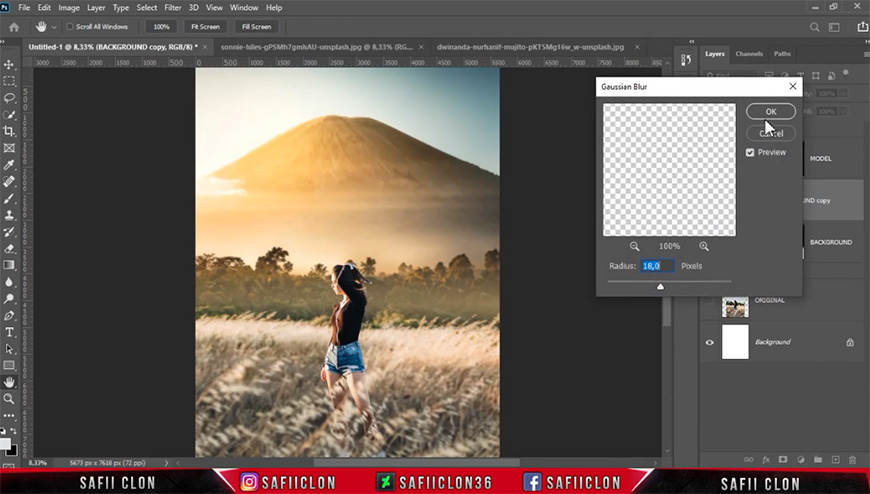
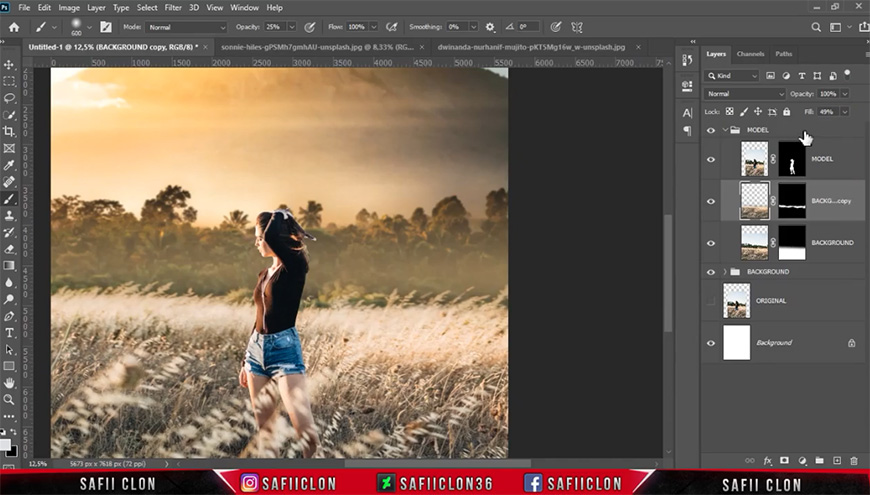
添加色阶、色彩平衡、照片滤镜调整图层剪切至模特前景组
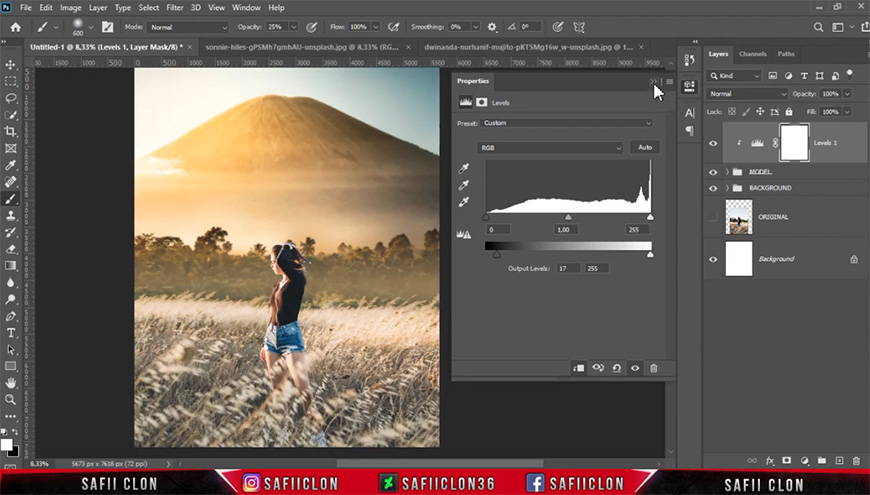
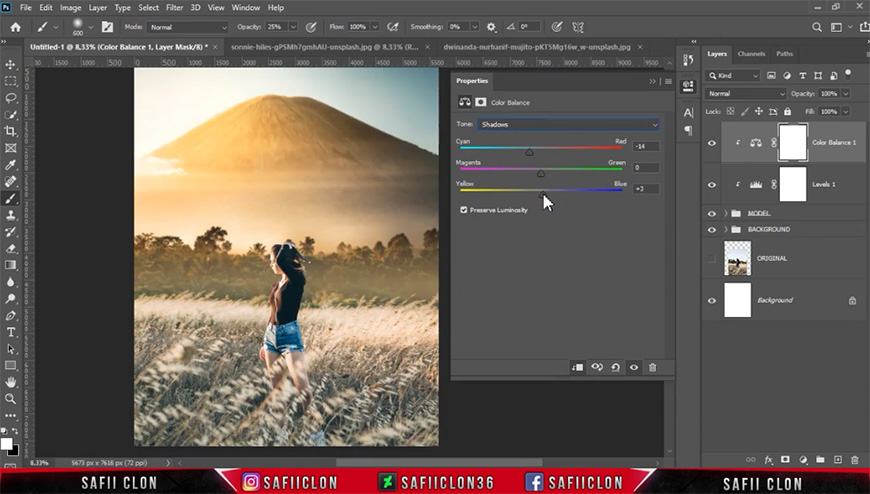
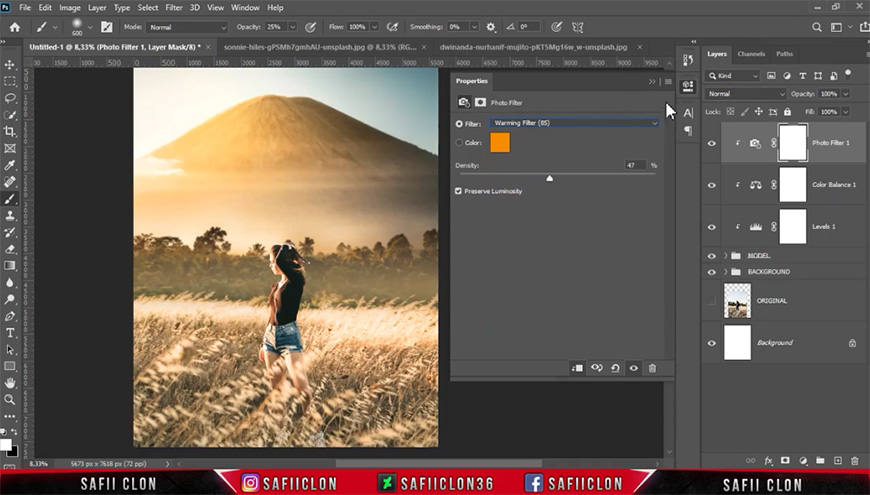
右键人物图层蒙版选择并遮住,调整边缘
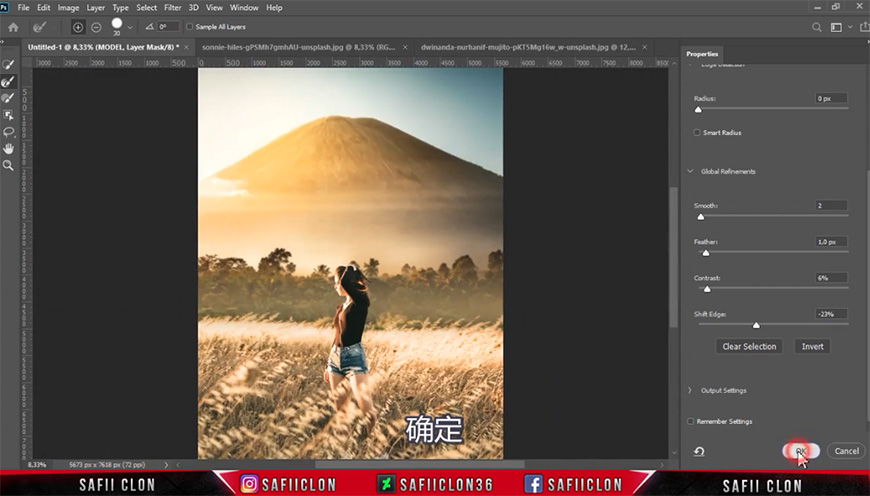
新建中性灰图层剪切至人物图层,模式改为柔光,用加深减淡工具给人物制作亮暗部
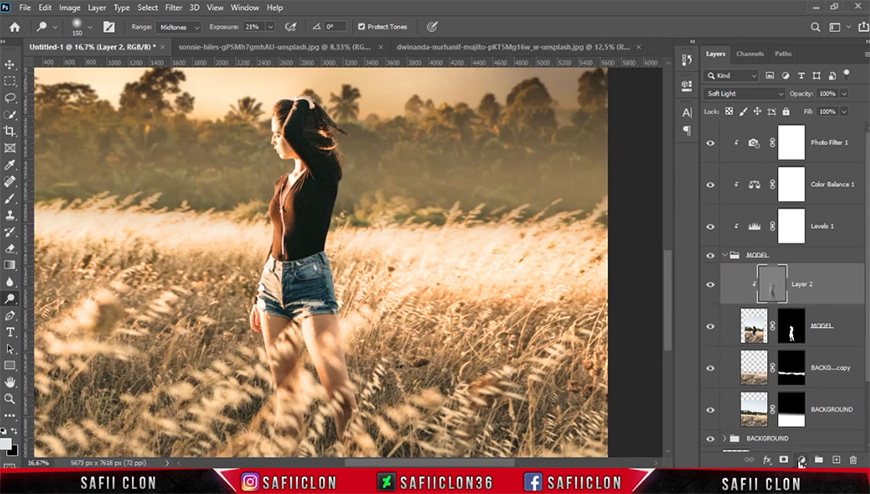
新建曲线图层剪切至人物
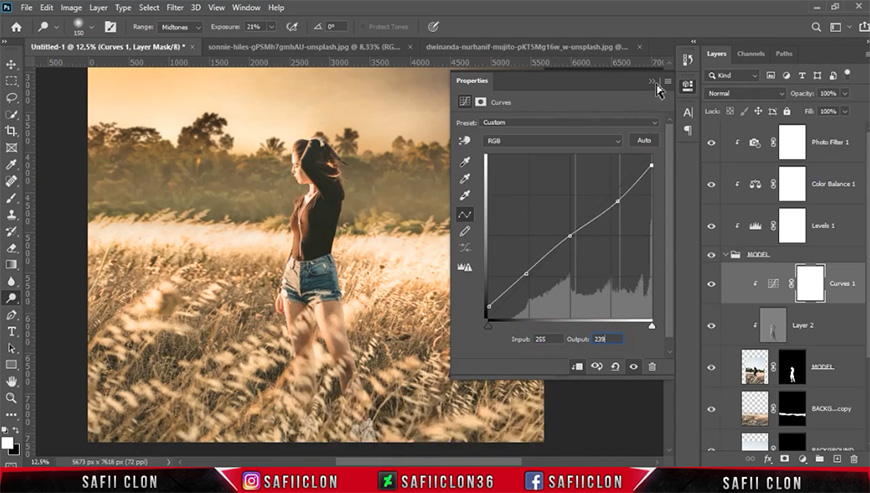
新建图层剪切至人物,用画笔涂抹上环境光,调整填充
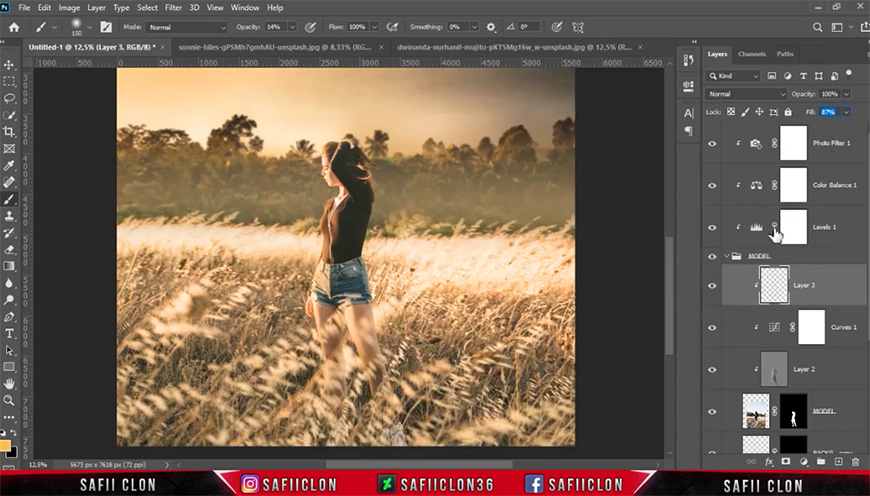
景部分
新建图层,涂抹出烟雾效果
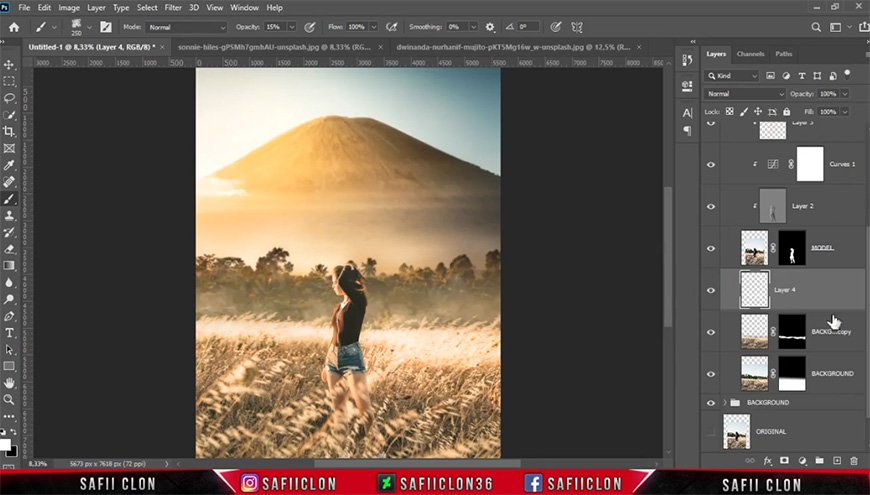
新建图层,用画笔画出亮光,调整亮光大小、图层模式及不透明度
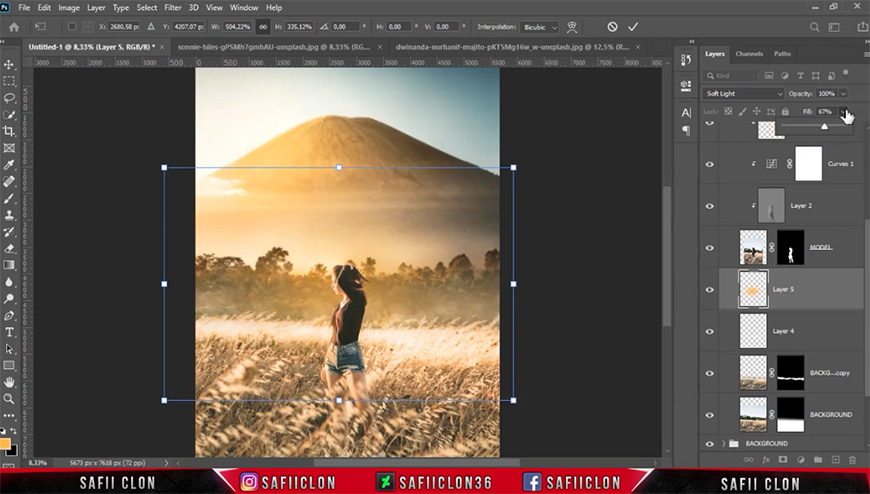
导入云朵素材调整大小位置及图层顺序,在远景沙丘图层蒙版上进行涂抹
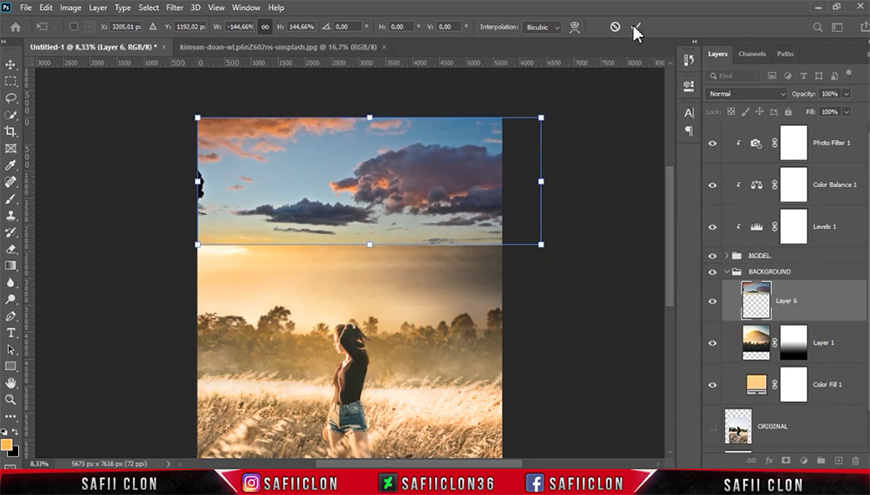
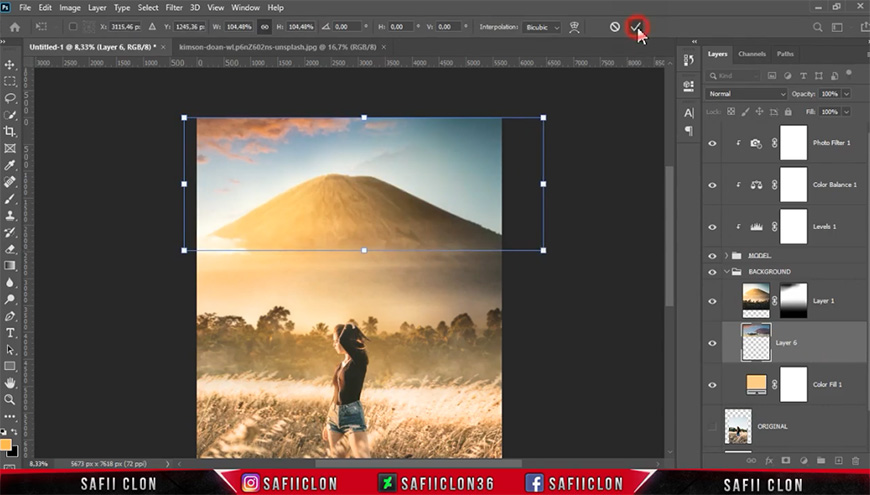
添加色相饱和度、色彩平衡、可选颜色调整图层剪切至云朵层
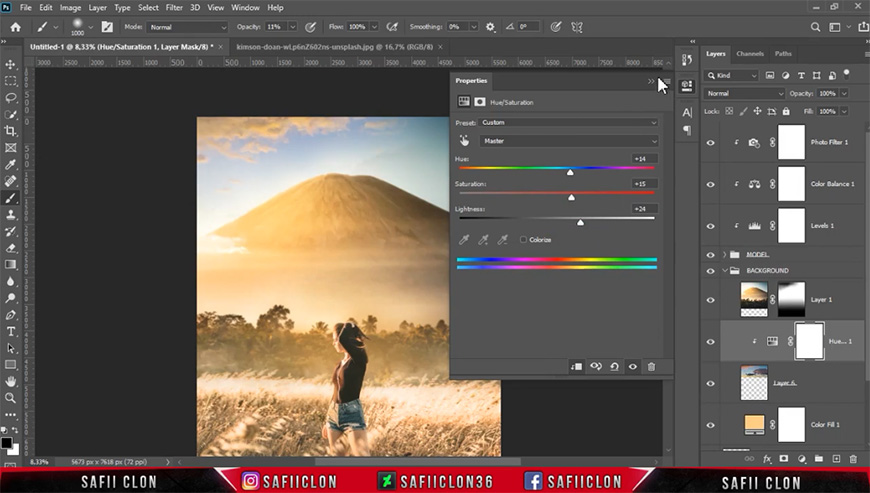
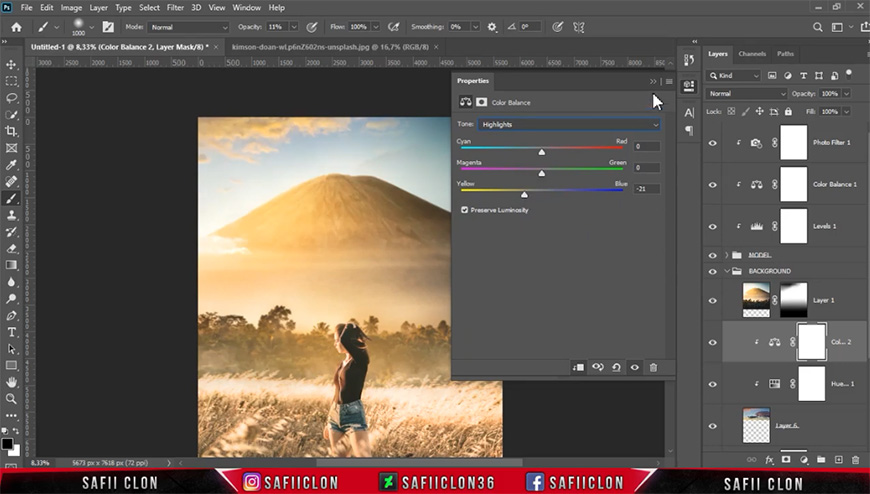

将云朵层及调整图层编组并命名,对云朵层添加高斯模糊

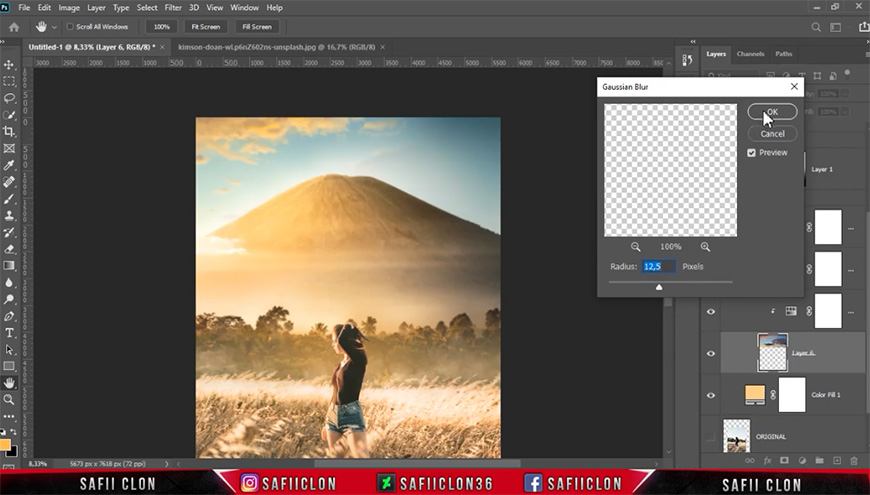
复制云朵组并合并组,调整云朵2图层位置及翻转,添加蒙版并涂抹蒙版
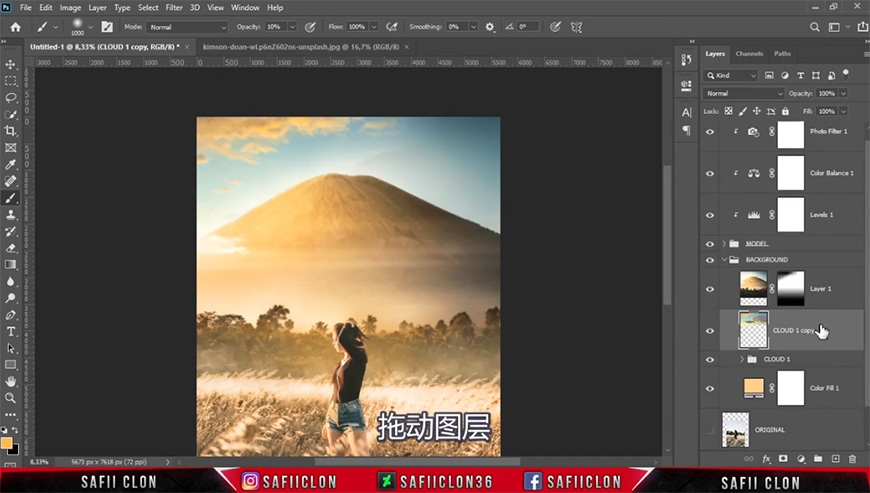
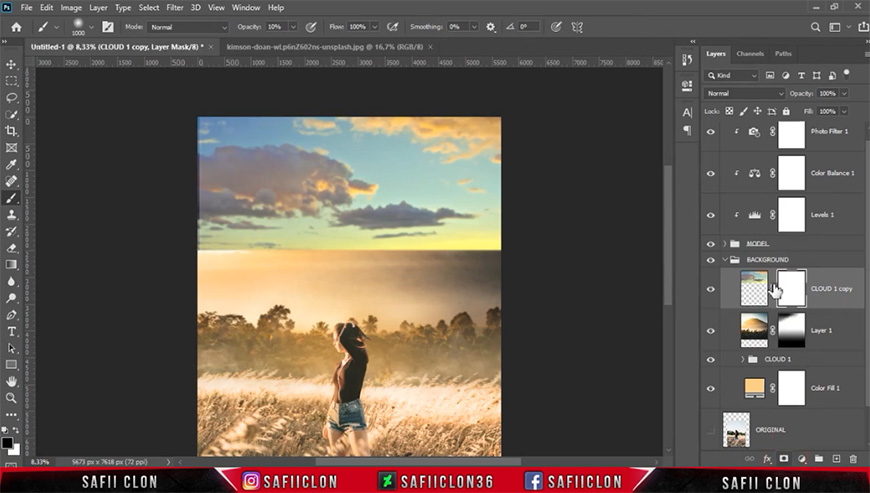
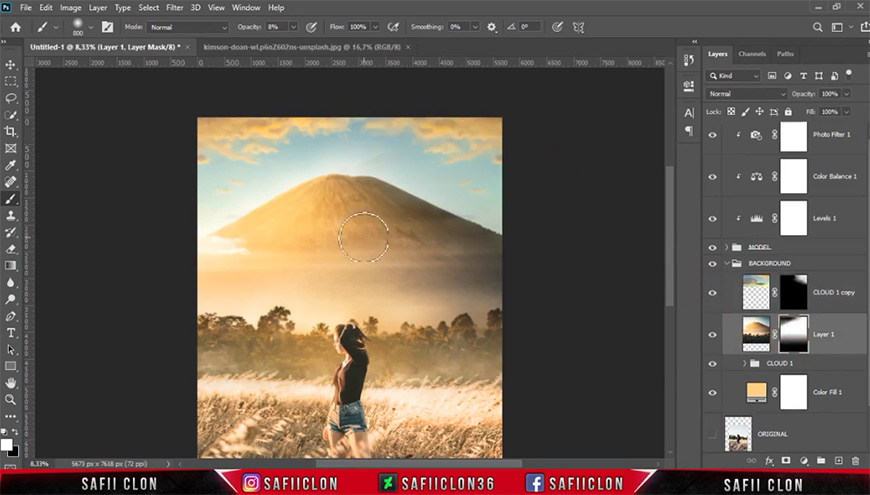
导入太阳素材,调整图层模式及大小位置
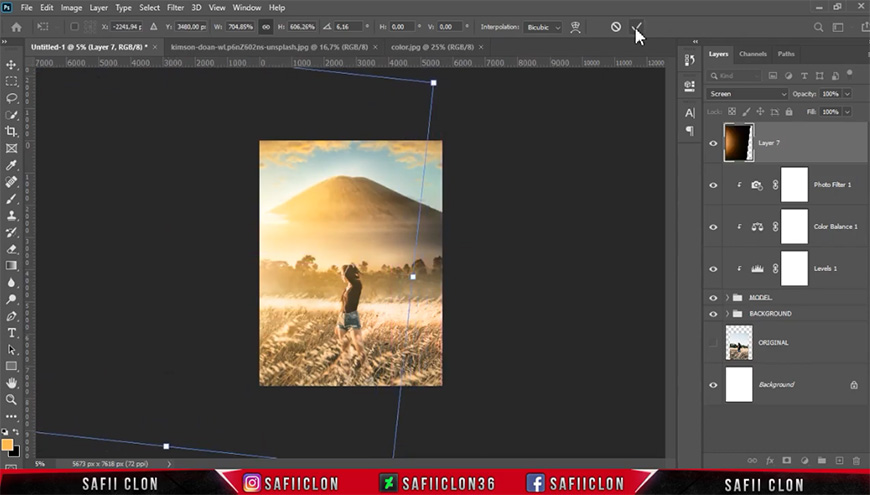
添加曲线、色阶调整图层
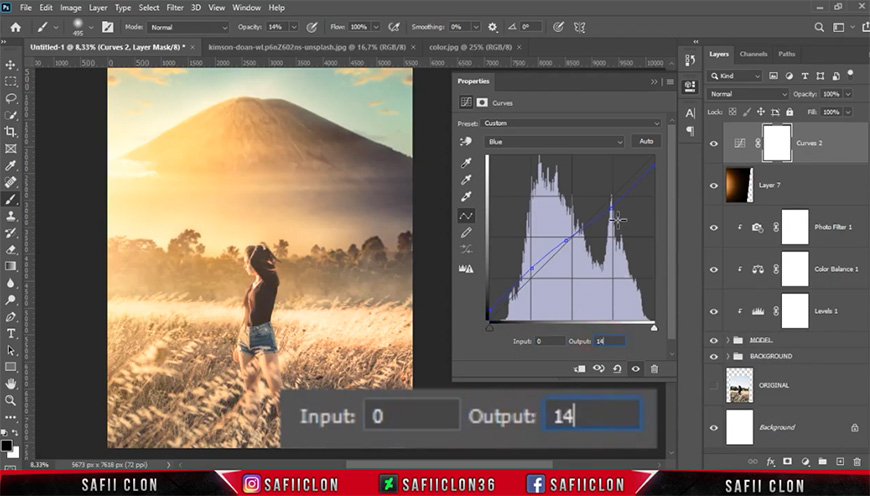
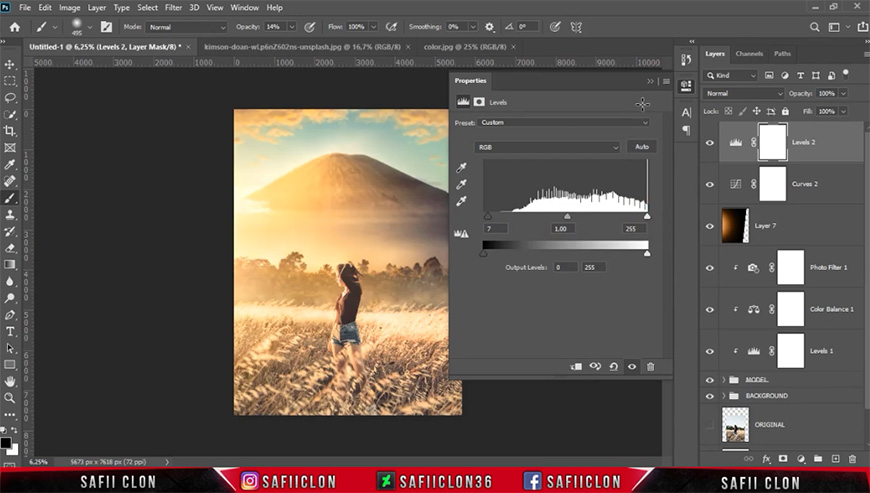
新建图层,用深色画笔压暗画面右半部分
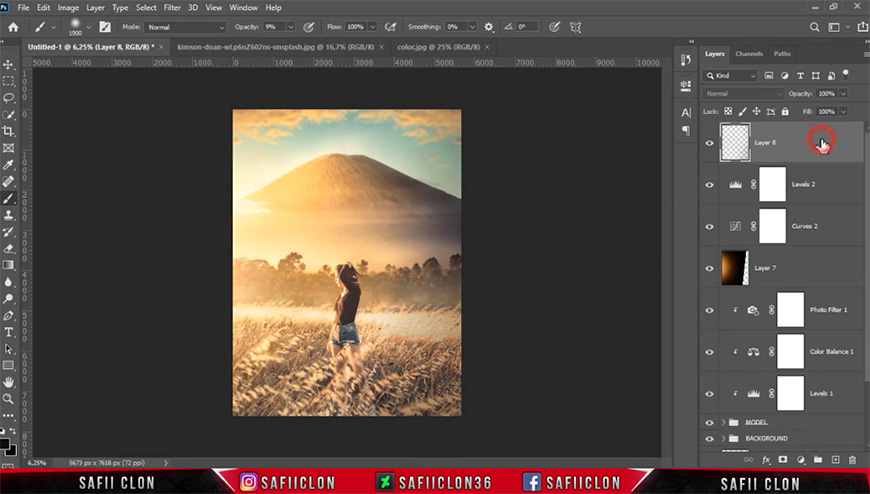
盖印所有图层重命名,并转换为智能对象
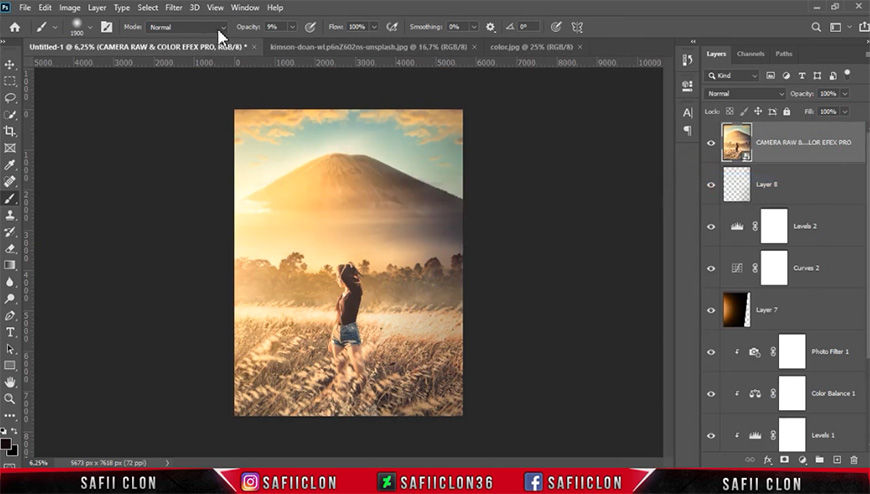
添加camera raw滤镜
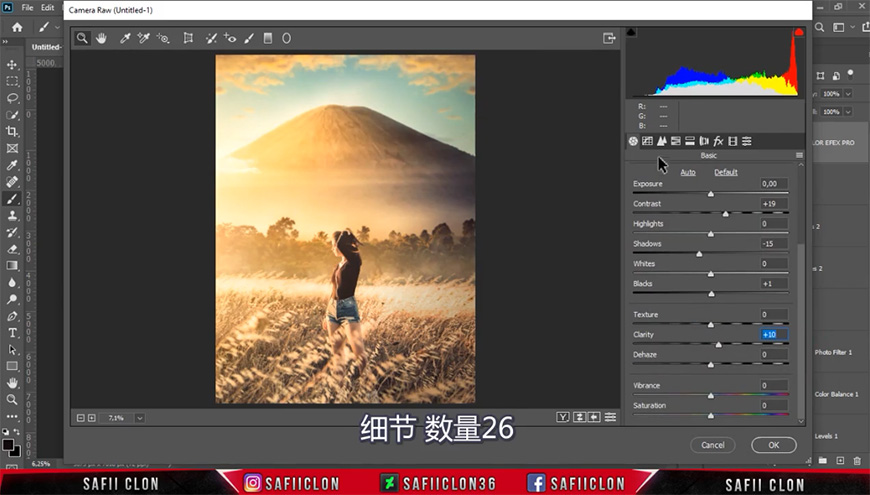

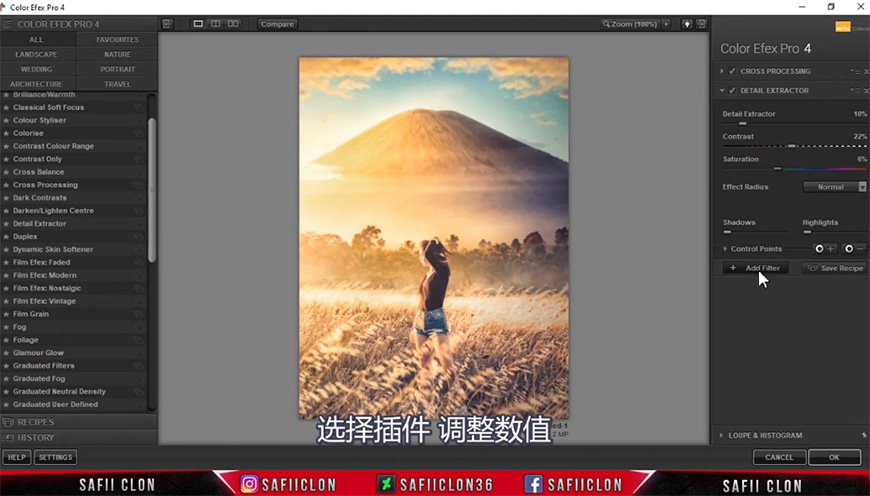
添加color efex pro 4滤镜
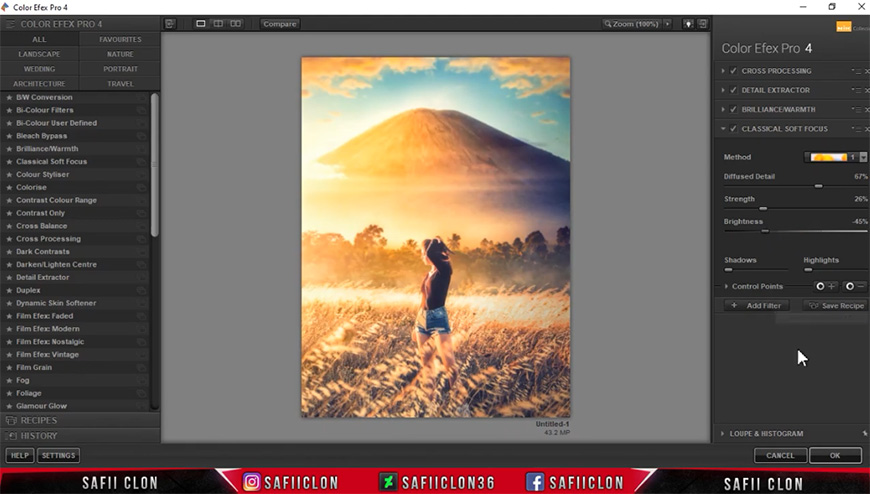

想要来「优优交流群」和其他小伙伴一起学习分享吗?搜索 QQ 群:1078133504 进群暗号:优优的忠实观众
附件下载
| 文件名 | 文件大小 | 提取码 | 下载来源 |
|---|---|---|---|
| 素材 | 12.4MB | v3ry 点此复制 | 登录下载 |
非特殊说明,本站 UiiiUiii.com 上的教程均由本站作者及学员原创或翻译,原作品版权归属原作者,转载请联系 @优优教程网 授权。
转载时请在文首注明,来源 UiiiUiii.com 及教程作者,并附本文链接。谢谢各位编辑同仁配合。UiiiUiii 保留追究相应责任的权利。









发表评论 已发布 4 条